Annonse
Har nettleseren din noen gang sett slik ut?
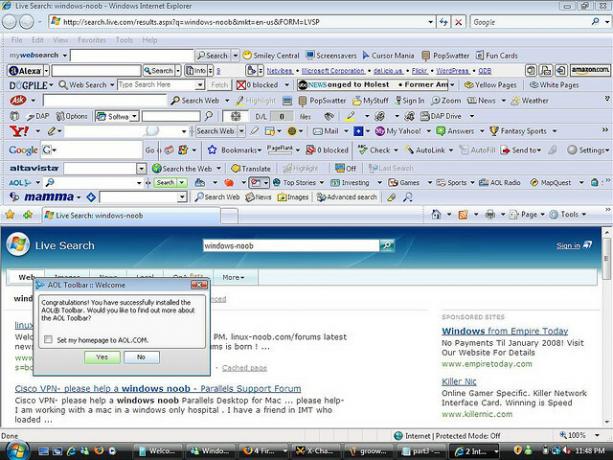
Forhåpentligvis har det aldri vært det dette dårlig, men du kan fremdeles ha plukket opp en verktøylinje eller to på reisene dine. Verktøylinjer har vært synonyme med søppel i lang tid, og med god grunn. Moderne nettlesere som Google Chrome har mange funksjoner Den bedre nettleseren med gode funksjoner - Google ChromeGoogle Chrome er for tiden den mest populære nettleseren på planeten. Det tok Chrome mindre enn 4 år å stige fra knapt 1% markedsandel til der den er nå. Globalt sett er mer enn én ute ... Les mer som gjør dem unødvendige; muligheten til å søke på nettet, sjekke været og se Facebook-varsler kan alle gjøres med vaniljeleseren eller av bruker utvidelser De beste Chrome-utvidelseneEn liste over bare de beste utvidelsene for Google Chrome, inkludert forslag fra leserne våre. Les mer . I beste fall tar disse stolpene plass og er ubrukelige (som Google Toolbar for Internet Explorer) og i verste fall bremser de surfingen, kaprer søket og sporer aktiviteten din.
La oss se på noen av de vanligste lovbryterne, hvor de kommer fra, og hva du kan gjøre for å være sikker på at du aldri ser dem igjen. Merk at disse instruksjonene antar at du har installert verktøylinjene med alle avmerkingsbokser som er krysset av for maksimal dritt. som sådan trenger du kanskje ikke å utføre hvert trinn. Siden disse verktøylinjene alle endrer de samme innstillingene, forklarer vi dem ikke individuelt for hver nettleser, da det ville være overflødig.
Yahoo! verktøylinje
Yahoo! er ikke en dårlig tjeneste på noen måte, men verktøylinjen er en som mange mennesker har installert, ifølge avast! 's analyse. Du finner den samlet med Yahoo! Messenger (som du kanskje har byttet til når Windows Live Messenger biter støvet Slutten for Windows Live Messenger: Hva er alternativene?Hvis du har vært en dedikert bruker av Windows Live Messenger, er det på tide å begynne å vurdere alternativene dine for fremtidig melding. I dag skal vi snakke om hvordan du kan migrere til Skype, hvilke alternative chat-alternativer er ... Les mer ) eller med annen gratis tredjepartsprogramvare.
Spør verktøylinjen
Ask Toolbar er sannsynligvis den mest sjofel og utbredt av denne listen. Det er helt akseptabelt å prøve en alternativ søkemotor Pause Google: 8 alternative søkemotorer for å finne hva Google ikke kanVi kjenner nok alle Googles søketriks, men det er fremdeles ting som Google ikke kan fortelle oss ved første øyekast. Google er en Hercules, men vi skal ikke være kortsiktige for ikke å få øye på dvergene. Ja,... Les mer , men Ask er sannsynligvis den siste du vil bruke. Stinkeren er ofte sett pakket inn med Java, som du trenger virkelig ikke Er Java usikker og bør du deaktivere det?Oracle's Java-plugin har blitt mindre og mindre vanlig på nettet, men den er blitt mer og mer vanlig i nyhetene. Enten Java tillater over 600 000 Mac-maskiner å bli infisert eller Oracle er ... Les mer i utgangspunktet. Når du installerer eller oppdaterer Java, vil du bli møtt med denne meldingen, og sagaen begynner.
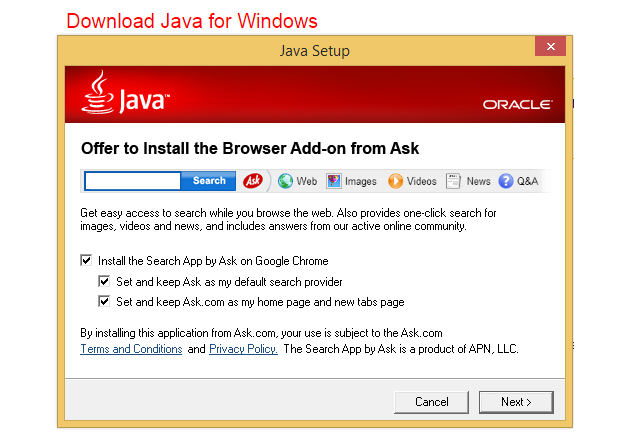
Babylon verktøylinje
Babylon Toolbar er en annen vanlig irritasjon. Vanligvis funnet i gratis programvare Den beste PC-programvaren for din Windows-datamaskinVil du ha den beste PC-programvaren for din Windows-datamaskin? Vår massive liste samler de beste og sikreste programmene for alle behov. Les mer som PDF-lesere og mediespillere, kobler Babylon seg inn uten at du vet det og er vondt å fjerne, men vi er her for å hjelpe.
Skype verktøylinje
Skype er ekstremt populær som et gratis videokonferanseverktøy, og vi har sett nærmere på bruksområdene Skype - det beste verktøyet for internasjonale videokonferanser og billige telefonsamtalerPå overflaten ser Skype ut som en applikasjon for tekst-, lyd- og videochatter, en fin måte å holde kontakten med en venn. Bare at det er mer enn det. Skype er en stemme over ... Les mer . Avhengig av hvordan du installerer det, kan det imidlertid ha kommet noen unødvendige utvidelser, for eksempel Skype Click-To-Call. Vi fjerner dem i følgende trinn.
Slik fjerner du
Internet Explorer
I dag vil Internet Explorer spør deg når utvidelser ønsker å endre nettleserinnstillingene via en liten meny nederst. Se etter det for å spare deg for litt problemer.
Verktøylinjer vil kapre startsiden din, lime seg til toppen og lade inn som standard søkeleverandør. Morsomt nok, Yahoo! utvidelsen kapret ikke engang hjemmesiden min riktig; den la til en ekstra “ http://” foran URLen, slik at Internet Explorer ikke visste hva de skulle gjøre.
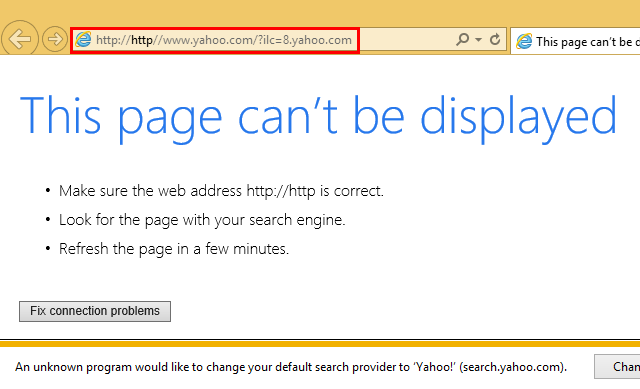
For å komme i gang, klikk på tannhjulikonet øverst til høyre i nettleseren, etterfulgt av Internett-alternativer. I kategorien Generelt ser du din nåværende bortlagte hjemmeside; gå foran og endre det til noe nyttig 12 Fantastiske hjemmesider Lesere som er delt med oss Les mer .

Å fjerne selve verktøylinjen i Internet Explorer-menyene gjør ikke så mye bra, da de fleste vil aktivere seg selv igjen. Gå i stedet til kontrollpanelet og fjern den for godt 4 trinn for å fjerne problemfull eller dårlig programvare [Windows]Vi har alle hatt det ene programmet som uansett hva vi har prøvd, det ikke ville forsvinne. Eller kanskje du ikke en gang visste hva du skulle prøve og trodde du rett og slett satt fast med dette irriterende programmet ... Les mer ; takke både verktøylinjen og relaterte Updater-programmer i programlisten.
Deretter vil du sette standard søkeleverandøren tilbake til det du hadde. Gå tilbake til Internett-alternativene, denne gangen til Programmer-fanen. Hvis du klikker på "Administrer tillegg" -knappen, kommer du til rett sted.
Til slutt velger du "Søkeleverandører" -fanen fra venstre meny og noe som kan gjenkjennes. Når du har valgt en bedre søkemotor, vil du kunne klikke på Fjern søppel-knappen; Ryan har forklart hvordan du endrer nettleserens standardsøkemotor Slik endrer du nettleserens standardsøkemotorSå, hva søker du med? Bing? Google? Du vet kanskje hvordan du bruker hvilken som helst søkemotor du vil ha på Internett, men vet du hvordan du endrer standardsøkemotoren for ... Les mer mer detaljert hvis du trenger mer info. Til slutt, mens du er her, er det lurt å merke av i boksen "Hindre programmer fra å foreslå endringer" for å stoppe dette tullet i fremtiden.
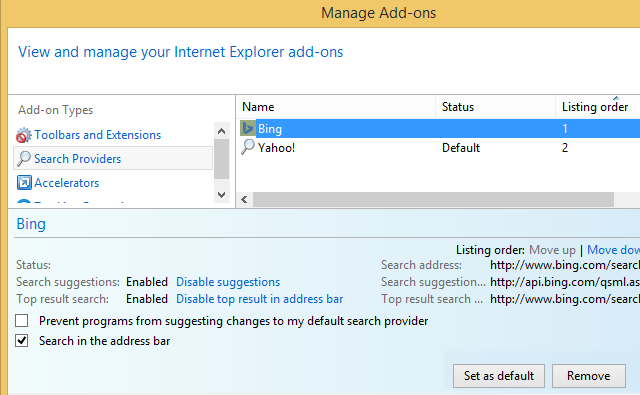
Firefox
Firefox vil advare deg om alle endringer de fleste søppelutvidelser prøver å gjøre, slik at du kan uskadeliggjøre dem før de gjør noe rot. Men hvis det er for sent, frykt ikke.

Først fjerner vi den useriøse utvidelsen. Gå til menyen med tre barer (hamburger) øverst til høyre på Firefox, etterfulgt av tillegg. Velg Utvidelser-fanen til venstre, og fjern alt som er relatert til verktøylinjen. Forvis det med Fjern-knappen. Gå til fanen Plugins og velg å aldri aktivere Yahoo (eller andre relaterte) oppføringer mens du er her.

For å fikse hjemmesiden din, gå tilbake til hamburgermenyen og velg Alternativer. Følgende popup blir Firefox-fanen Generelt med hjemmesidealternativene. Til slutt, for å tilbakestille standard søkemotor, klikk på det eksisterende ikonet i den lille søkefeltet, og velg deretter Administrer søkemotorer. Herfra kan du velge en standard og fjerne alle søppel.

Chrome
Chrome har kommet langt med å identifisere farlige utvidelser. Første gang du starter den eller åpner en ny fane etter at du har installert en giftig verktøylinje, får du alle slags advarsler som forteller deg at du har gjort en feil.
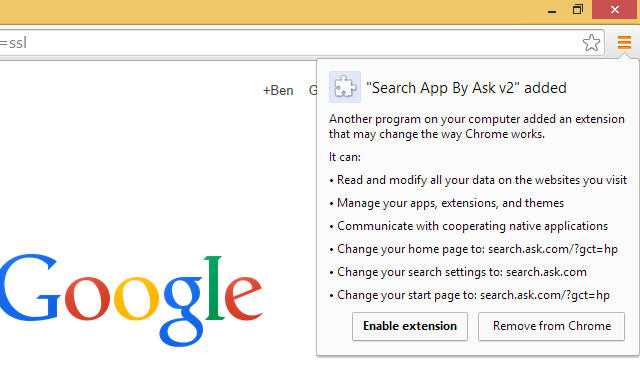
Hvis du ser disse, vil du tydeligvis fjerne utvidelsen før den kan handle, men det kan allerede ha kommet seg inn på systemet ditt. Hvis du titter rundt i alternativene, vil du legge merke til at Chrome til og med gir et stort varsel om at en utvidelse kontrollerer startsidene dine. Hvis du deaktiverer det herfra, tilbakestilles de berørte alternativene, men sørg for å fjerne det fullstendig ved å følge det våre trinn for å rengjøre Chrome 3 viktige trinn for å bli kvitt Chrome-kaprere på få minutterHar du noen gang åpnet din valgte nettleser og blitt møtt med en bisarr utseende startside eller en skjemmende verktøylinje limt til toppen av siden? Gjenopprett nettleseren til topp toppform. Les mer å rense skitten.
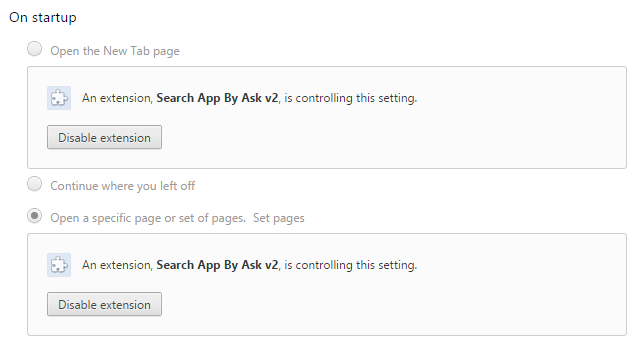
Keep Up The Fight
Dette er absolutt ikke de eneste verktøylinjene som smitter brukere ute i naturen, men de er et godt utvalg av hva folk flest har taklet. Hvis metodene ovenfor for å fjerne utvidelsene og programmene ikke fungerer på verktøylinjen din, er du her en måte å angripe dem på, sammen med noen metoder for å holde dem borte i utgangspunktet.
Kjør en anti-malware skanning
Antiviruset ditt Gratis antivirus-sammenligning: 5 populære valg går tå-til-tåHva er det beste gratis antivirusprogrammet? Dette er blant de vanligste spørsmålene vi får på MakeUseOf. Folk ønsker å bli beskyttet, men de vil ikke måtte betale en årlig avgift eller bruke ... Les mer holder ute mest stort former for malware Hva er forskjellen mellom en orm, en trojan og et virus? [MakeUseOf Explains]Noen mennesker kaller alle typer skadelig programvare for et "datavirus", men det er ikke nøyaktig. Virus, ormer og trojanere er forskjellige typer skadelig programvare med ulik oppførsel. Spesielt spredte de seg i veldig ... Les mer , men de er ikke perfekte til å hente det mindre søppelet, som verktøylinjer. Det er her skannere som etterspørres Malwarebytes Anti-Malware eller Superantispyware (hvilken vi har dekket SUPERAntiSpyware er et viktig verktøy i kampen mot skadelig programvare Les mer ) komme i spill. Installer en og kjør en fullstendig skanning av systemet ditt for å finne resterende søppel etter Arons trinn for å fjerne skadelig programvare 10 trinn å ta når du oppdager skadelig programvare på datamaskinenVi vil gjerne tro at Internett er et trygt sted å tilbringe tiden vår (hoste), men vi vet alle at det er risiko rundt hvert hjørne. E-post, sosiale medier, ondsinnede nettsteder som har fungert ... Les mer .
Skulle Malwarebytes ikke fungere, gi AdwCleaner et forsøk. Det er et mer fokusert program som er målrettet mot alle slags browsere. Craig prøvde AdwCleaner AdwCleaner gjør fjerning av adware enklere enn noen gang [Windows]Når den blir konfrontert med adware eller annen junkware, vil den gjennomsnittlige personen fortelle deg at du trenger et program som SUPERAntiSpyware eller Malwarebytes for å bli kvitt problemet. Mens disse er ... Les mer og hevdet at det ikke kunne være enklere, så det er verdt et skudd hvis du fremdeles opplever merkelig oppførsel.
Hvis ingenting annet ser ut til å fungere, kan du gjøre det tilbakestill nettleseren til sin opprinnelige tilstand. Det er lurt å gjøre det ta sikkerhetskopi av bokmerkene dine 5 Xmarks-alternativer for å synkronisere bokmerker over enheter og nettlesereSkulle ønske du kunne synkronisere bokmerkene dine på alle enheter og nettlesere? Her er de beste Xmarks-alternativene du kan bruke. Les mer før du gjør dette, bare i tilfelle ting går sørover.
Vær forsiktig der du laster ned
Da vi dekket Windows for nykommere Er du ny på Windows? Disse tipsene vil hjelpe deg å overleveMange barn i disse dager går gjennom skolen ved å bruke iPads, Mac-er og Android-nettbrett. Før eller siden møter imidlertid de fleste Windows. Lær om OS og tips for å mestre det! Les mer , et høydepunkt var behovet for å laste ned trygt. Dette gjelder imidlertid ikke bare for nykommere; Hvis du laster ned fra sikre kilder, vil du redusere søppel som datamaskinen din samler mye. Hold deg unna nettsteder liker CNET og Softonic, som ofte følger med med programvaren. Mengden programmer du kan bli tilbudt av en installasjon, har blitt latterlig How-To Geek har funnet ut.
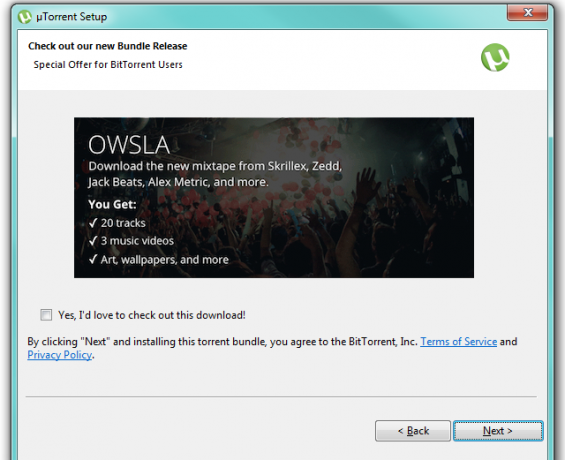
Et tryggere alternativ er Ninite, som er rask og søppelfri, eller FileHippo. Selv et programs offisielle nettsted kan være vert for adware, så følg nøye med.
Bruk Unchecky
Unchecky er et fantastisk verktøy som automatisk fjerner avmerkingsboksene som får denne plagsomme programvaren installert i utgangspunktet. Grip den fra den offisielle hjemmesiden og se at de fleste av uautoriserte installasjoner går bort. Det vil ikke fungere for hvert program som eksisterer, men nesten alt du installerer skal dekkes.
Gjort med verktøylinjer?
Vi er alle lei av verktøylinjer, og forhåpentligvis er en fremtid uten dem sannsynlig. Inntil da, la deg ikke beskytte deg mot disse fiendene. Hold et skarpt blikk etter avmerkingsbokser, ikke hold opp med hjemmesideforandringer, og bruk verktøyene du har til å fjerne ondsinnede utvidelser. For en annen automatisert verktøylinjeløsning, sjekk ut Craigs dekning av gratis Toolbar Cleaner Bli kvitt de irriterende nettleserverktøylinjene med verktøylinjens renere [Windows]Det er kanskje en trend som raskt kommer tilbake, eller bare tilfeldigheter og uflaks fra min side, men jeg har lagt merke til en alarmerende mengde nye freeware-applikasjoner som kommer sammen med verktøylinjer. Den eneste nettleseren ... Les mer .
Hvilke verktøylinjer sliper girene dine? Er det andre metoder du følger for å fjerne dem? Svar med en kommentar nedenfor!
Bildekreditt:Verktøylinjer via Flickr
Ben er assisterende redaktør og sponset innleggssjef i MakeUseOf. Han har en B.S. i datainformasjonssystemer fra Grove City College, hvor han ble uteksaminert Cum Laude og med utmerkelser i hovedfag. Han liker å hjelpe andre og brenner for videospill som medium.
